
Néha el kell rejtenie a teljes képalbumokat a galériából. Ennek elvégzése egyszerű, és javasolunk egy vagy két gyors módot. Csak kövesse az itt felvázolt két megoldás egyikének lépéseit, és privát albumai el lesznek rejtve a galériából.
- A legjobb kameraalkalmazások gyönyörű képekhez Android
- Privát böngészés Androidon inkognitó módban
A legjobb megoldás: LockMyPix
Sok olyan alkalmazás létezik, amely azt állítja, hogy elrejti fotóit a kíváncsiskodók elől, de a LockMyPix kiemelkedik az általa kínált egyszerűség és biztonság szintjével, még az ingyenes verzióban is. A fájlokat egy katonai szintű AES titkosítási szabvány által védett tárolóba zárja, amely PIN-kóddal, mintával vagy ujjlenyomattal érhető el.
Intuitív felhasználói felülettel rendelkezik, amely lehetővé teszi a fényképek/videók titkosítását közvetlenül az alkalmazásból, egy egyszerű érintéssel. Az alkalmazás természetesen elrejthető az alkalmazásfiókból.
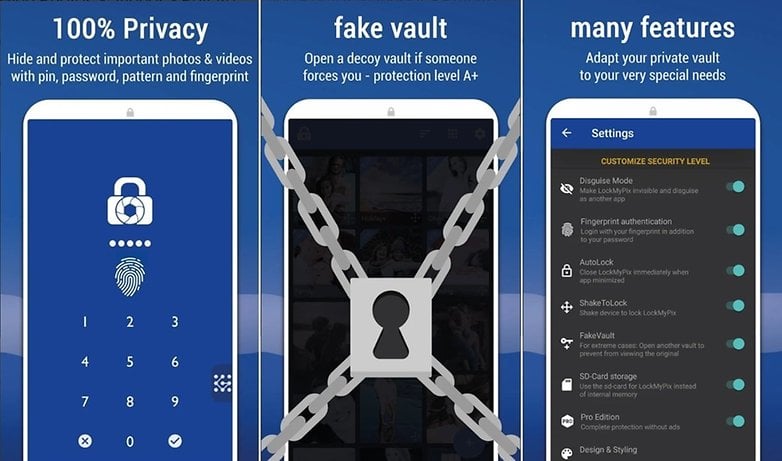
Tartsa biztonságban fotóit. / © NextPit
A fizetős Pro változat még több lehetőséget kínál az igazán paranoiásoknak. Például a Pro változatban lehetőség van hamis bejelentkezési hitelesítő adatok beállítására, ha valaki felfedezi a trezort és kéri a bejelentkezést, hozzáférést biztosíthat neki a „csalogató” tárolóhoz. A fizetős verzió emellett SD-kártya kompatibilitást és lehetőséget kínál arra, hogy az alkalmazást valami másnak álcázza. Természetesen az egész élményt reklámmentessé is teszi.
- A Google megoldása arra, hogy megakadályozza, hogy az emberek a képernyőt nézzék
Alternatív megoldás: Astro File Manager
Ha inkább fájlkezelőt szeretne használni, mint galériazár alkalmazást, akkor csak kövesse ezeket az egyszerű lépéseket. Először töltse le az Astro fájlkezelőt alább.
- Miután belépett az alkalmazásba, lépjen az Elsődleges elemre, majd koppintson a Képek elemre.
- Most érintse meg és tartsa lenyomva az elrejteni kívánt mappát.
- Ha ki van jelölve, nyomja meg a menü gombot (három pont a képernyő jobb felső sarkában).
- Innen lépjen az Átnevezés elemre.
- Most nevezze át a mappát .nomedia névre, és feltétlenül írja be a pontot a szöveg elé. Nyomja meg az Átnevezés gombot, és készen is van.
Nézze meg az alábbi videót, hogy lásson egy példát ennek végrehajtására.
- Astro nem egészen a te stílusod? Nézze meg ezeket a többi nagyszerű Android fájlkezelőt
- Ha újra látni szeretné ezeket a rejtett mappákat az Astro-ban, akkor menjen a menübe, és nyomja meg a Beállítások megtekintése lehetőséget.
- Innen kattintson a Speciális fülre.
- Csak be kell jelölnie a Rejtett fájlok megjelenítése utáni négyzetet, és vissza kell mennie az alkalmazásba, és látnia kell a mappát.
- Ha meg szeretné jeleníteni a rejtést, nevezze át, de ne írjon pontot az elejére.
Van más megoldásod az albumok elrejtésére? Tudassa velünk a megjegyzésekben.





